Nội dung bài viết
Bạn mới sắm cho mình 1 chiếc laptop mới Win 7 và bạn muốn sử dụng webcam camera để liên lạc với bạn bè. Nhưng bạn không biết cách mở bằng webcam camera trên máy tính win 7 bằng cách nào?
Giúp các bạn dễ dàng hơn trong tìm cách mở camera trên laptop win 7, sau đây Máy Tính Trạm sẽ chia với các bạn những thông tin hữu ích sau:
Việc mở camera laptop win 7 không phải là điều quá khó khăn. Tuy nhiên, do các bạn mới sử dụng máy tính nên có thể chưa biết hết các tính năng và chức năng của máy. Đầu tiên để có thể mở camera win 7 thì các bạn cần biết được vị trí Camera trên laptop ở chỗ nào. Vì các laptop hiện nay đều có trang bị Cam may tính nằm ở phía trên màn hình Laptop, từ máy tính từ Dell, Hp, Asus, Lenovo, Acer… có vị trí camera tương tự nhau. Đó là vị trí trung tâm và cao nhất của máy tính để khi sử dụng có thể quay khuôn mặt bạn trực tiếp nhất.
Camera đòi hỏi yêu cầu về độ phân giải (Pixcel) cao nhưng camera laptop chỉ là bộ phận trên một chiếc laptop nên có độ phân giải thấp, chỉ khoảng 2.0 mega pixcel. Mặc dù ở độ phân giản này hình ảnh không sắc nét nhưng bạn vẫn có thể chat Webcam Camera với mọi người mà vẫn rõ mặt.
Cách bật web camera laptop win 7
Đối với win 7 thì cách bật web camera laptop win 7 có phần đơn giản hơn nhiều. Nếu như máy tính của các bạn đã có phần mềm mở camera thì các bạn chỉ cần vào mục Start tìm kiếm nó và nhấp vào nó là có ngay cách mở camera trên máy tính.
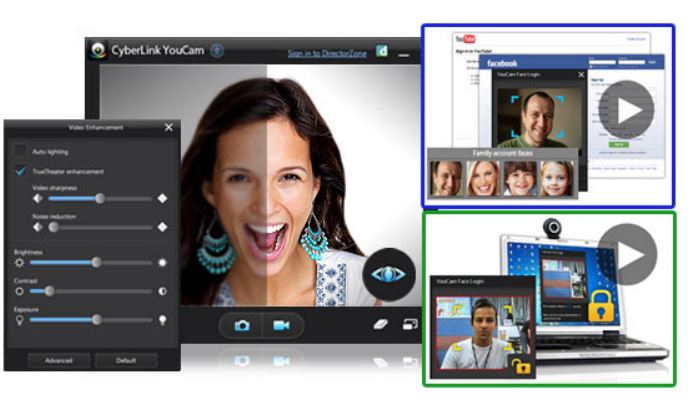
Sử dụng webcam camera để liên lạc với bạn bè
Còn nếu trên máy tính của các bạn không có sẵn phần mềm mở camera thì các bạn có thể tải trình điều khiển camera về để có cách bật camera laptop win 7. Cách thực hiện rất đơn giản, các bạn chỉ cần tải CyberLink YouCam về cài đặt vào máy tính và mở phần mềm lên là có cách mở webcam laptop win 7.
Bước 1: Bạn nhấn vào ô download bên dưới để tải CyberLink YouCam xuống máy tính laptop rồi khởi động để cài đặt phần mềm.
Bạn có thể tải CyberLink YouCam tai tại đây: 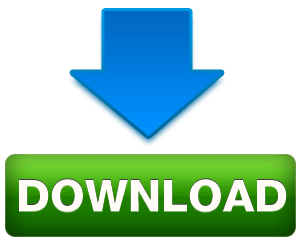
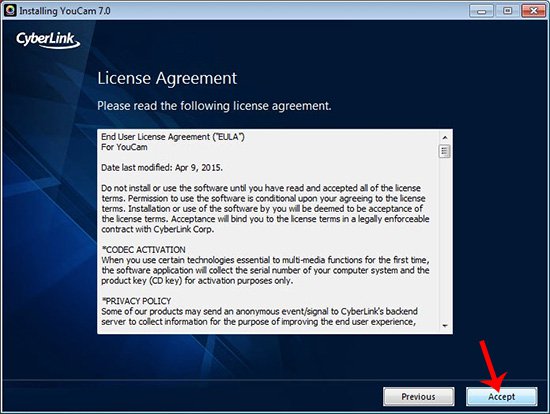
Tải CyberLink YouCam xuống máy tính rồi khởi động để cài đặt
Bước 2: Lựa chọn ngôn ngữ của phần mềm là English, thư mục cần cài đặt phần mềm CyberLink YouCam rồi nhấn Next bên dưới để tiếp tục.
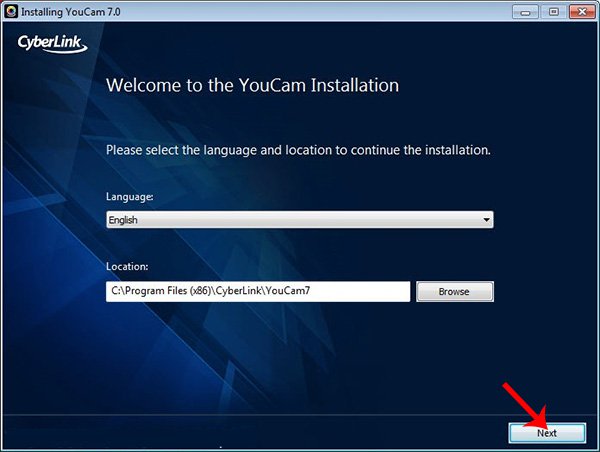
Một cách mở camera laptop win 7 nữa đó chính là các bạn vào mục computer xem có mục USB Video Device hay không. Nếu có thì các bạn chỉ cần nhấp chuột vào chọn nó là có thể mở camera lên rồi.
Như vậy các bạn vừa theo dõi bài hướng dẫn cách mở camera trên laptop win 7 qua vài thao tác đơn giản.
Cách mở camera trên hệ điều hành win 8, 8.1, 10
Đối với hệ điều hành win 8, 8.1 thì việc cách bật webcam trên laptop giá rẻ cũng không mấy phức tạp. Các bạn chỉ cần thực hiện theo những bước sau: Đầu tiên bạn search camera vào thanh search. Nếu xuất hiện camera thì các bạn chỉ cần nhấp vào đó là xong là có cách mở nhanh gọn và đơn giản. Tuy nhiên khi bạn gõ vào thanh mà không có camera xuất hiện thì có nghĩa là máy tính của bạn chưa cài đặt driver camera nên các bạn hãy kiểm tra nó ngay lập tức.

Mở Webcam Camera trên máy tính Laptop Win 7
Cách kiểm tra camera laptop trên win 10
Tương tự như cách mở camera trên laptop win 7, win 8, cách mở camera trên laptop win 10 có nhiều bước tiến hơn và cũng đơn giản hơn. Đầu tiên cá bạn chỉ cần nhấp chọn vào thanh Start menu, nhập tìm kiếm từ camera và thấy nó xuất hiện thì chỉ cần nhấp chuột vào là có thể mở camera lên dễ dàng.
Nếu là lần đầu tiên bạn truy cập camera thì nó sẽ yêu cầu một số vấn đề như cho phép dùng web cam lap top và micro, vị trí của bạn vì vậy các bạn hãy nhấp cho phép tất cả để mở camera ngay lập tức.
Như vậy có thể thấy cách mở camera trên laptop win 7, win 8, win10 không phải là một việc quá khó nhưng đối với những người không rành về công nghệ thì điều này cũng có thể làm bạn mất rất nhiều thời gian.

Cách bật web camera laptop win 7
Trên đây, Máy Tính Trạm vừa hướng dẫn cho bạn cách mở camera trên laptop win 7, 8, 8.1, 10. Hi vọng rằng, những thông tin trong bài viết này sẽ giúp các bạn có thêm kiến thức sử dụng tốt nhất chiếc laptop của mình để phục vụ nhu cầu công việc của mình. Nếu các bạn cần thêm thông tin hỗ trợ về webcam lap top, máy tính hay có nhu cầu mua laptop, linh kiện laptop thì hãy liên hệ ngay với cửa hàng Máy Tính Trạm của chúng tôi bạn nhé.
Cửa hàng Máy Tính Trạm kinh doanh đa dạng các mặt hàng laptop, máy tính cũng như rất nhiều và phong phú các sản phẩm linh phụ kiện máy tính, camera máy tính. Nếu bạn đang băn khoăn việc mua latop ở đâu camera tốt hãy đến với Máy Tính Trạm.
Lựa chọn mua máy tính ở Máy Tính Trạm, các bạn sẽ có những lợi ích sau mà bạn không tìm thấy được ở đâu có. Đó là được đội ngũ nhân viên có chuyên môn kỹ thuật cao tư vấn về các sản phẩm máy tính có Camera tốt và bền nhất; yên tâm về chất lượng sản phẩm máy tính và thời gian bảo hành máy tính lên đến 12 tháng. Trong quá trình sử dụng máy tính nếu có vấn đề hay sự cố xảy ra khách hàng hãy mang đến cửa hàng để được nhân viên cửa hàng hỗ trợ nhiệt tình và nhanh chóng
Bạn có nhu cầu tư vấn mua laptop xách tay Mỹ, PC để bàn xin vui lòng liên hệ cửa hàng Máy Tính Trạm qua địa chỉ số 373/171 Lý Thường Kiệt, P9, Q. Tân Bình, TP. Hồ Chí Minh hoặc số điện thoại: 0921.80.81.82 – 0921.84.85.86. Cửa hàng chúng tôi rất hân hạnh phục vụ và mang đến cho bạn những sản phẩm tốt nhất.
Nguồn: Maytinhtram.vn






